
جدول المحتويات:
- مؤلف John Day [email protected].
- Public 2024-01-30 07:38.
- آخر تعديل 2025-01-23 12:53.
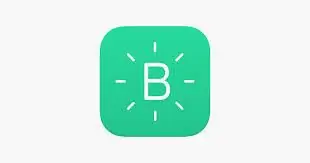

عن
في الوقت الحاضر ، يعمل كلا الوالدين من أجل الحصول على حياة مريحة للعائلة. لذلك لدينا الكثير من الأجهزة الإلكترونية مثل المدفأة والتكييف والغسالة وما إلى ذلك في منزلنا.
عند عودتهم إلى المنزل ، يجب أن يشعروا براحة شديدة من حيث درجة الحرارة والأعمال الأخرى. لكن في الوقت الحاضر ، بعد دخول المنزل ، يتعين عليهم تشغيل جميع الأجهزة الإلكترونية والانتظار لبعض الوقت لبدء تطبيقات الإلكترونيات مثل AC و Heater و Etc ليشعروا بالراحة. لا يمكنهم تشغيل السخان أو المكيف ليوم كامل مما يؤدي إلى زيادة استهلاك الكهرباء والتكلفة.
أقوم بإنشاء منزل ذكي منخفض التكلفة ، والذي سيتصل بالإنترنت ويمكنه التحكم في الأجهزة الكهربائية المنزلية الحالية من جميع أنحاء العالم باستخدام هاتف Android / iPhone نفسه وقتما يريدون.
يمكنهم التبديل في أي وقت وأي تطبيق بتكلفة منخفضة (أقل من 40 دولارًا)
المواد المطلوبة:
Raspberry Pi 3 أو 4
لمبة أو أي عنصر إلكترونيات
تناوب
الأسلاك
Android / iPhone Mobile
واي فاي
الخطوة 1: قم بإعداد Raspberry Pi الخاص بك
سنقوم الآن بإعداد Raspberry Pi الخاص بك ،
الخطوة 1: قم بتنزيل صورة Raspbian من هذا الرابط ،
الخطوة 2: قم بتهيئة بطاقة SD الخاصة بك.
الخطوة 3: قم بتفليش الصورة باستخدام balena Etchen (قم بتنزيل وتثبيت في هذا الرابط
الخطوة 4: أدخل بطاقة SD في Raspberry Pi.
لقد انتهيت من إعداد Raspberry Pi الخاص بك
الخطوة 2: قم بإعداد Blynk
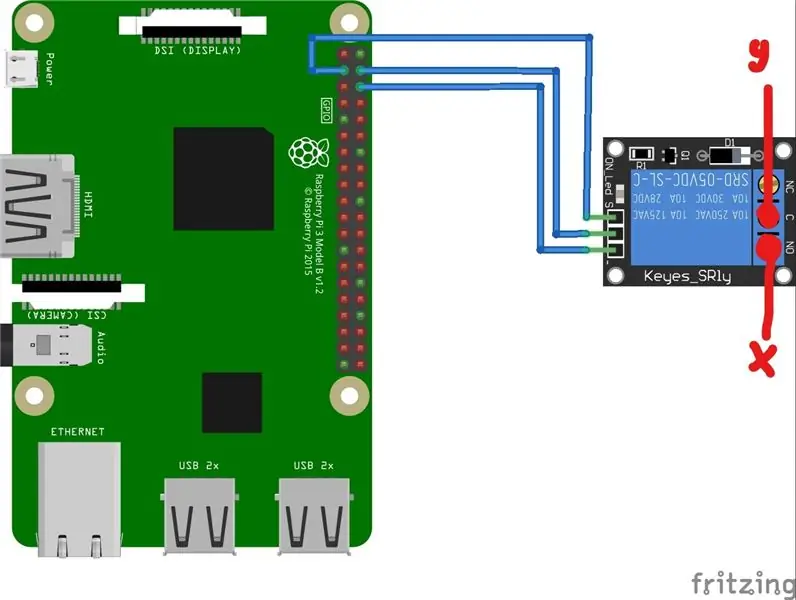
الآن نحن بصدد إعداد blynk ،
يمكنك تنزيل التطبيق المسمى "blynk" من App Store في متجر AppleandPlay Store في Android
أنت الآن بحاجة إلى هاتفك لإعداد Blynk ،
الخطوة 1: اذهب إلى Google Play وقم بتثبيت Blynk
الخطوة 2: افتح Blynk وقم بالتسجيل باستخدام معرف البريد الإلكتروني الخاص بك
الخطوة 3: بعد ذلك ، يجب أن تحصل على نافذة بها نقاط صغيرة ، انقر فوق النافذة وستظهر لك نافذة على زر النقر الأيمن عليها وستظهر لك لوحة في نافذة النقاط. انقر فوق ذلك وقم بتسمية الزر الخاص بك ، وحدد الدبوس كـ GPIO2 وسترى 0 و 1 بجوار رقم التعريف الشخصي ، قم بتغييره إلى 1 و 0
هذا كل ما تحتاجه لإعداد Blynk الخاص بك
يمكنك أيضًا مشاهدة الفيديو أدناه للحصول على فهم جيد.
الخطوة الثالثة: البرمجة
بادئ ذي بدء ، تحتاج إلى تثبيت Node.js. على التوت باي الخاص بك
قبل تحديث Node.js ، يرجى التأكد من إزالة الإصدارات القديمة:
sudo apt-get purge node nodejs node.js -y
sudo apt-get autoremove
التثبيت التلقائي Node.js
إضافة مستودعات:
curl -sL https://deb.nodesource.com/setup_6.x | sudo -E bash -
قم بتثبيت Node.js:
sudo apt-get update && sudo apt-get Upgrade
sudo apt-get install build-basic nodejs -y
التثبيت اليدوي Node.js
قد لا يعمل التثبيت التلقائي بالنسبة لك ، في هذه الحالة ، يمكنك إجراء تثبيت يدوي ، إذا كان uname -m يمنحك armv6l على Raspberry Pi ، فجرّب ما يلي:
sudo su
cd / optwget https://nodejs.org/dist/v6.9.5/node-v6.9.5-linux-… -O - | القطران xz
عقدة mv-v6.9.5-linux-armv6l nodejs
apt-get update && apt-get Upgrade
apt-get install build-ضروري
ln -s / opt / nodejs / bin / عقدة / usr / bin / عقدة
ln -s / opt / nodejs / bin / node / usr / bin / nodejs
ln -s / opt / nodejs / bin / npm / usr / bin / npmexit
تصدير PATH = $ PATH: / opt / nodejs / bin /
تحقق من تثبيت Node.js و npm
pi @ raspberrypi: / $ عقدة - الإصدار
الإصدار 6.9.5
pi @ raspberrypi: / $ npm -v
3.10.10
قم بتثبيت Blynk عالميًا
sudo npm تثبيت blynk-library-g
تثبيت sudo npm onoff -g
قم بتشغيل عميل Blynk الافتراضي (استبدل YourAuthToken):
تصدير PATH = $ PATH: / opt / nodejs / bin /
قم بإلغاء تعيين NODE_PATH
blynk-client YourAuthToken
الخطوة 4: التوصيلات
روابط
Raspberry Pi to Relay
GND = -
5 فولت = + (دبوس الأوسط)
GPIO2 = S.
تتابع إلى لمبة
س (أرسم في الصورة) (لا) = سلك من القابس
Y (أرسم في الصورة) (C) = يذهب السلك إلى المصباح
لقد أرفقت الصورة للرجوع اليها
الخطوة 5: الخطوة النهائية
لقد انتهيت الآن من المشروع تقريبًا.
انتقل الآن إلى تطبيق Blynk وسترى زر التشغيل في الزاوية اليمنى العليا من الهاتف المحمول وانقر فوق ذلك.
تأكد من تشغيل raspberry pi وتوصيل المصباح ،
انقر الآن على الزر في تطبيق blynk.
الآن المصباح سوف يعمل.
الآن لقد انتهيت من البرنامج التعليمي
الخطوة 6: IOT Home
الآن لقد انتهيت من المشروع.
يمكنك أيضًا التحكم في أي أجهزة كهربائية إذا كنت ترغب في ذلك ، عن طريق إضافة المزيد من بلاط blynk.
شكرا لتعلمك المشروع معي
إذا كان لديك أي شكوك أرسل بريدًا إلكترونيًا إلى معرف البريد أدناه ،
البريد الإلكتروني: [email protected]
موصى به:
شاشة LCD مع منزل ذكي: 5 خطوات

STONE LCD مع Smart Home: اليوم ، حصلت على شاشة عرض STONE التسلسلية ، والتي يمكنها التواصل من خلال المنفذ التسلسلي لـ MCU ، ويمكن تصميم تصميم منطق UI الخاص بهذه الشاشة مباشرةً باستخدام برنامج VGUS المقدم على موقع STONE الرسمي ، وهو أمر غاية في الروعة الراحة
Greentent - أول منزل أخضر صغير محمول في العالم مزود بقياس درجة الحرارة والرطوبة من Arduino: 3 خطوات

Greentent - أول منزل أخضر صغير محمول في العالم مزود بقياس درجة الحرارة والرطوبة من Arduino: خطرت لي فكرة وجود صوبة زجاجية محمولة يمكنك التنقل بها ليلاً عندما أردت إيجاد طريقة للحصول على حديقة صغيرة في صندوق به درجة حرارة مراقبة والرطوبة. لذا ، حان وقت متأخر من الليل وأريد الذهاب إلى متجر للحصول على هذه الملابس
الوصول الآمن إلى Pi الخاص بك من أي مكان في العالم: 7 خطوات

الوصول الآمن إلى Pi الخاص بك من أي مكان في العالم: لدي عدد قليل من التطبيقات التي تعمل على مدار الساعة على Pi. كلما خرجت من منزلي ، أصبح من الصعب جدًا التحقق من صحة Pi وحالتها. بعد ذلك تغلبت على العقبة الصغيرة باستخدام ngrok. يمنح الوصول إلى الجهاز من الخارج
التحكم الصوتي في منزلك من أي مكان في العالم: 5 خطوات

التحكم الصوتي في منزلك من أي مكان في العالم: … ليس خيالًا علميًا بعد الآن … باستخدام الأجهزة والبرامج المتاحة اليوم ، سيوضح هذا Instructable كيف يمكن التحكم الصوتي في غالبية أنظمة منزلك عبر التحكم الصوتي ، والهاتف الذكي ، جهاز لوحي و / أو كمبيوتر شخصي من أي مكان
المراقبة الحية لقيمة المستشعر الخاص بك من أي مكان في العالم: 4 خطوات

المراقبة المباشرة لقيمة المستشعر الخاص بك من أي مكان في العالم: تلقيت رسالة على رقم WhatsApp الخاص بالتكنولوجيا بخصوص المساعدة في إنشاء مشروع واحد. كان المشروع هو قياس الضغط الواقع على حساس الضغط وعرضه على الهواتف الذكية. لذلك ساعدت في صنع هذا المشروع وقررت أن أجعل مدرسًا
